В этом уроке я покажу вам, как создать временное искажение в Adobe After Effects, чтобы создать реалистичный процесс торможения для симуляции автомобильной аварии. Основное внимание уделяется искусному снижению скорости автомобиля для усиления драматического эффекта аварии. Предыдущий опыт работы с After Effects является преимуществом, но я подробно объясню каждый шаг, чтобы даже новички могли следовать за мной.
Основные выводы
- Использование замедления и искажения времени позволяет реалистично имитировать маневр торможения.
- Ключевые кадры необходимы для управления искажением времени.
- Плавная аппроксимация скорости очень важна для достижения достоверного эффекта.
Пошаговое руководство
Для начала нужно импортировать файлы проекта в After Effects и создать новый проект. Убедитесь, что в проекте уже есть все необходимые материалы.
Прежде чем приступить к эффектам и настройкам, имеет смысл проанализировать характерное движение автомобиля. Мы часто имеем постоянную скорость, что не всегда соответствует действительности. Давайте замедлим автомобиль, чтобы реалистично представить процесс торможения.
Чтобы использовать искажение времени, можно воспользоваться функцией "Заморозить кадр" или "Растянуть время". Для наших целей давайте подробнее рассмотрим замедление времени. Вы определяете момент времени, когда автомобиль движется со скоростью 100 % и когда он начинает замедляться - возможно, 110 %.
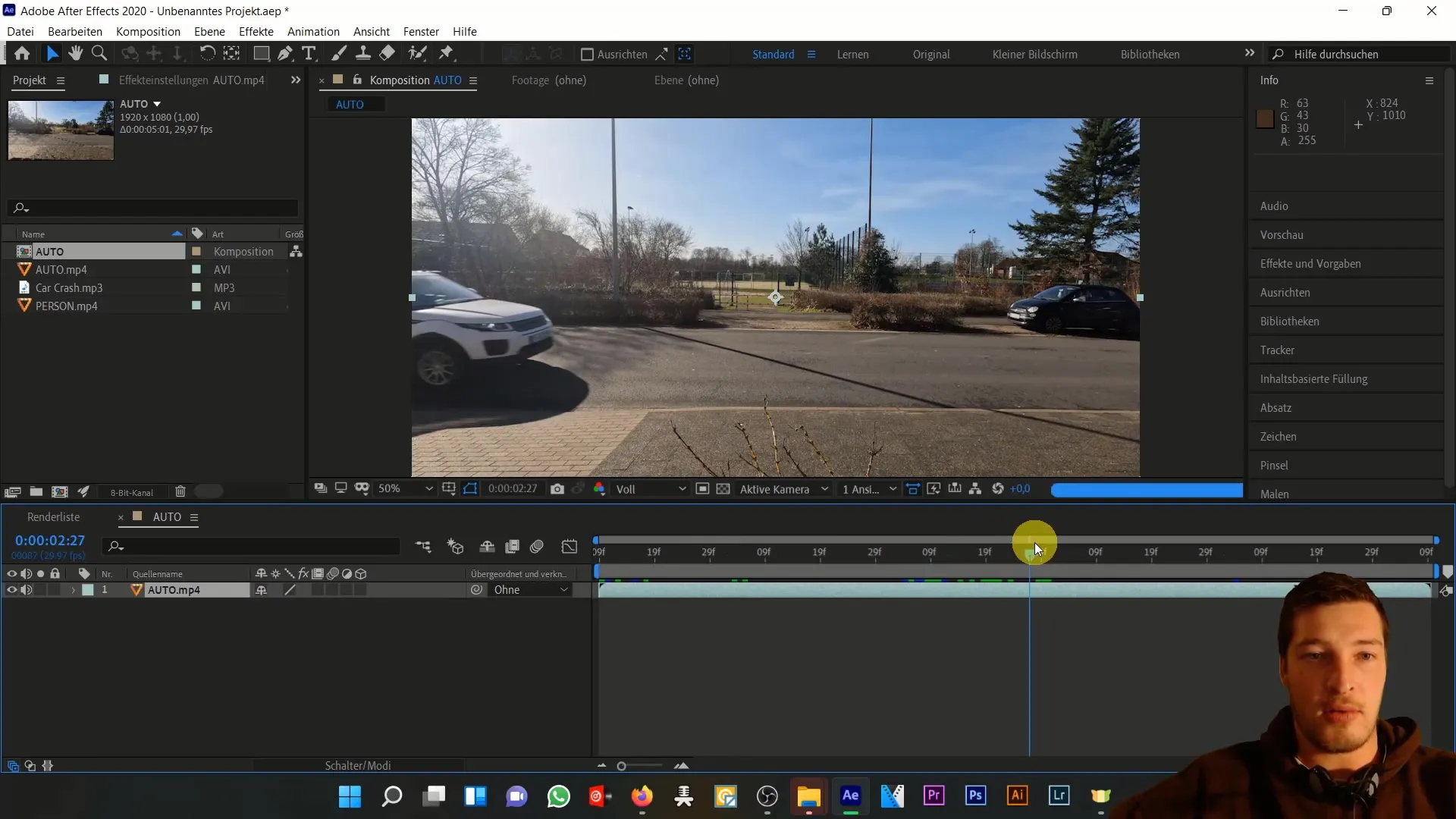
Используйте комбинацию клавиш Control + Shift + D, чтобы разделить уровень на этой отметке. Теперь вы можете установить временной отрезок для этого клипа на 110 %. В предварительном просмотре вы можете видеть, как изменяется продолжительность клипа.
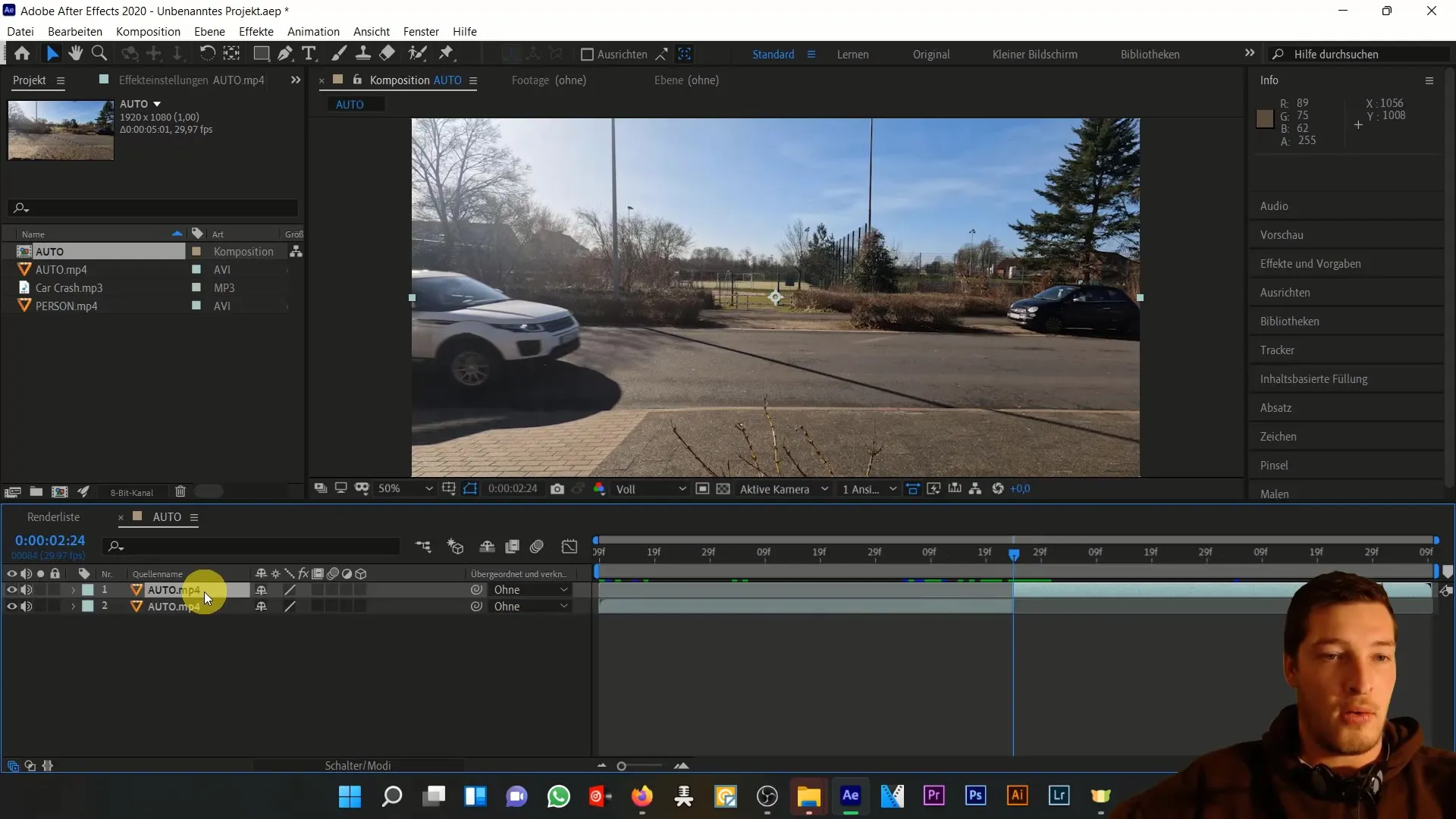
Теперь выберите следующие временные маркеры, чтобы сделать машину еще медленнее - например, на 120 % и так далее, пока не достигнете значения около 150 %. Важно, чтобы скорость не скакала резко от 100 до 150 %, а была плавной.
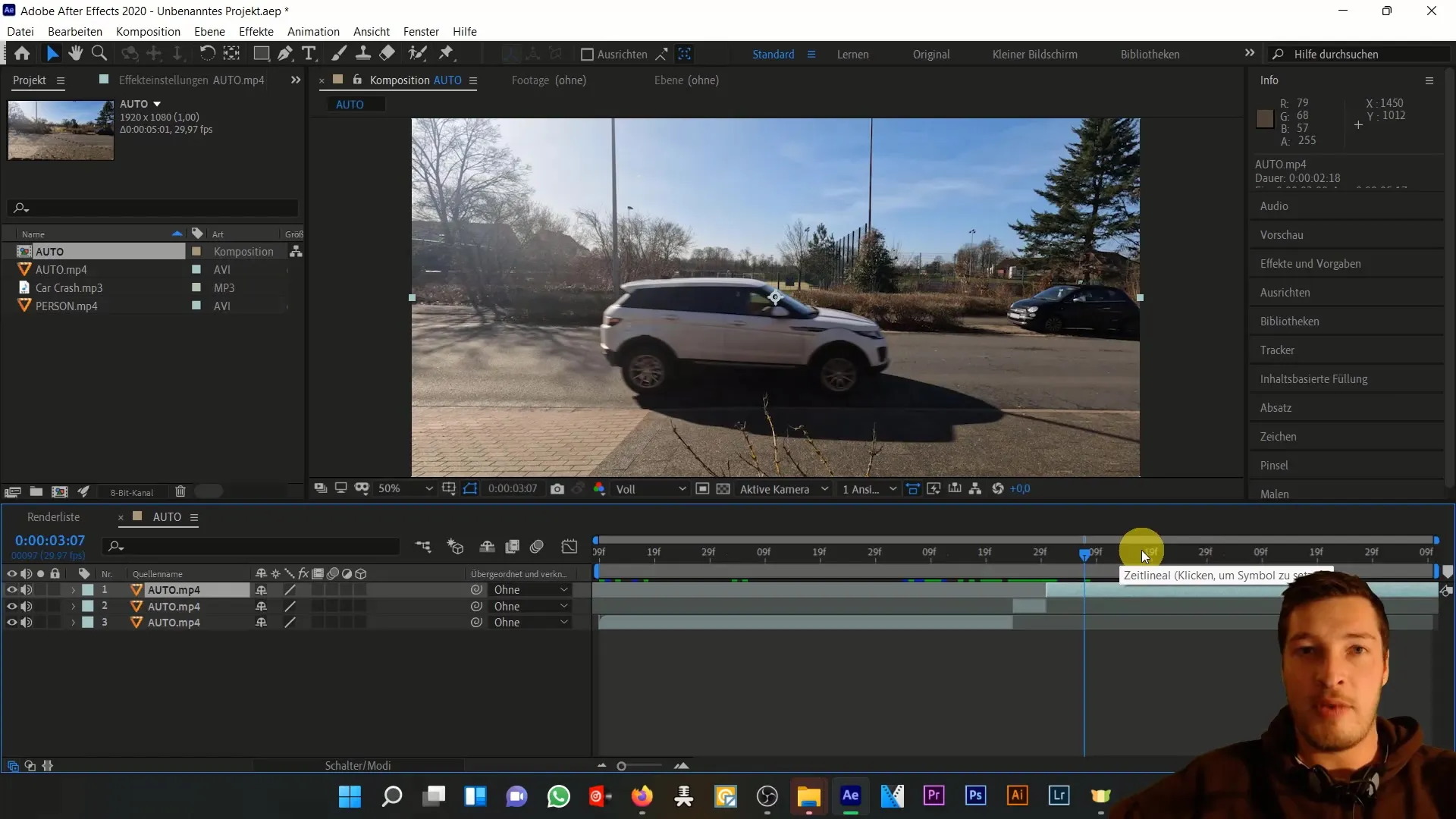
Теперь снова вставьте автомобиль в композицию, чтобы поработать с искажением времени. Для этого щелкните правой кнопкой мыши по меню "Время" и выберите "Активировать искажение времени". Будут добавлены два ключевых кадра, обозначающие начало и конец искажения времени.
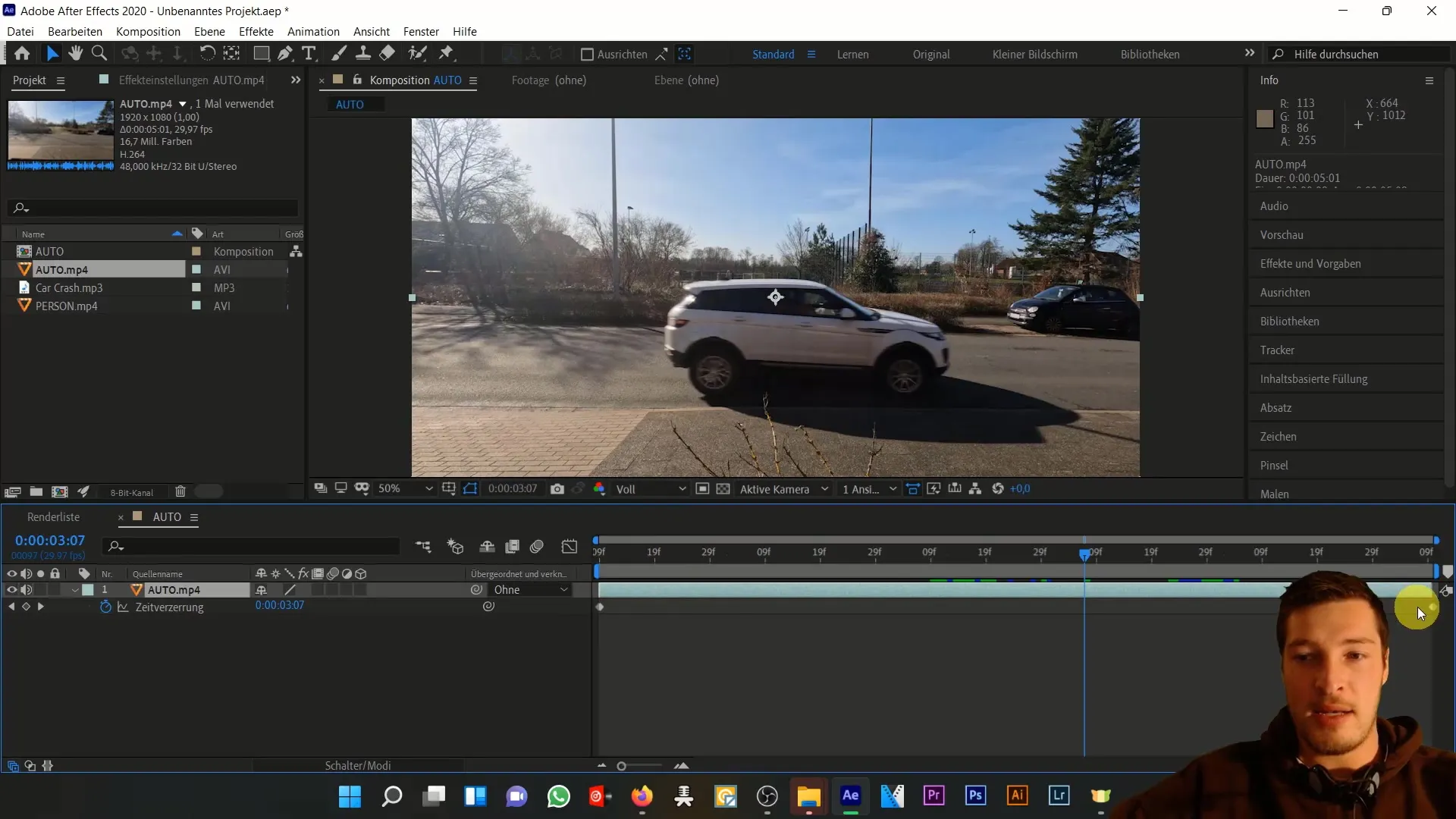
Теперь определите соответствующие моменты времени для ключевых кадров. Установите ключевой кадр, когда автомобиль входит в кадр, и второй, когда он полностью исчезает из кадра. Эти две точки имеют решающее значение для синхронизации искажения времени.
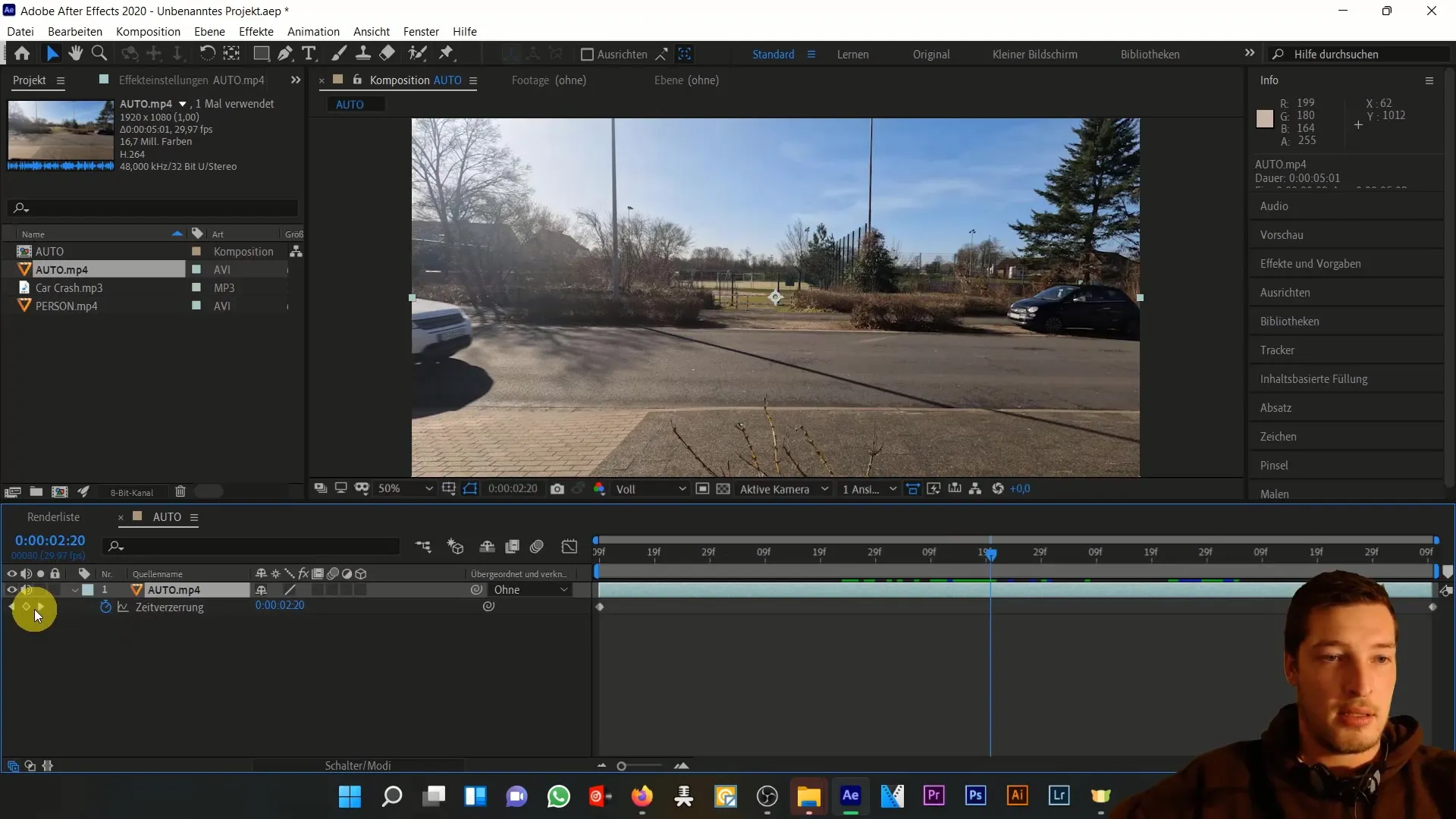
Посмотрите на движение в редакторе диаграмм. Между ключевыми кадрами вы можете визуально зафиксировать и настроить область, где автомобиль замедляется. Увеличьте расстояние между вторым и третьим ключевыми кадрами, чтобы усилить замедление.
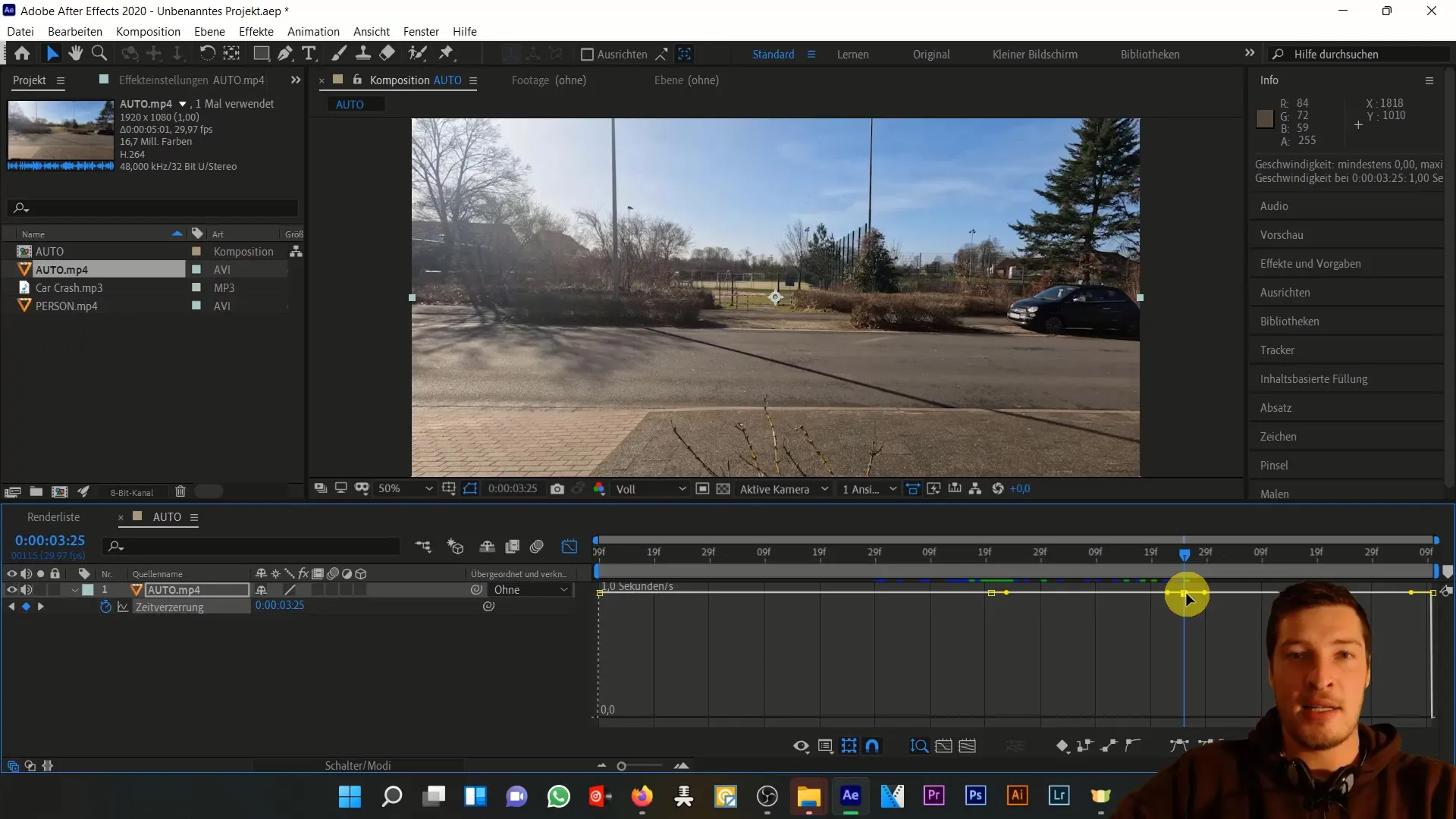
Если переместить третий ключевой кадр дальше вправо, вы заметите, что скорость клипа увеличивается, чтобы компенсировать разницу во времени. Не стесняйтесь экспериментировать с этими значениями, чтобы добиться желаемого эффекта.
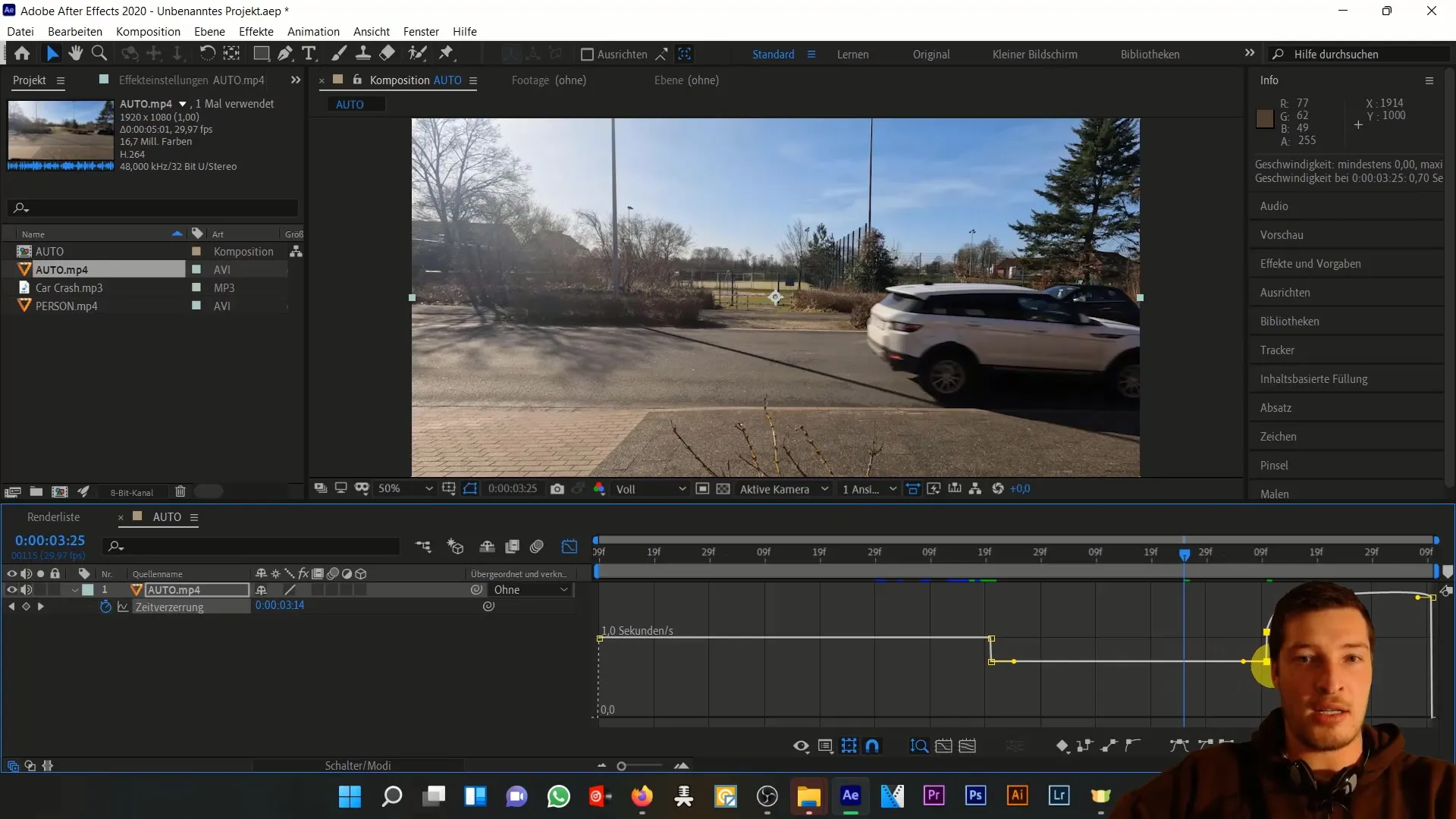
Если вы хотите еще больше замедлить искажение времени, возьмите ключевой кадр и снова переместите его вправо. Увеличьте пространство, чтобы замедлить скорость. Тщательно выровняйте центр композиции, чтобы создать гармоничный переход в конце.
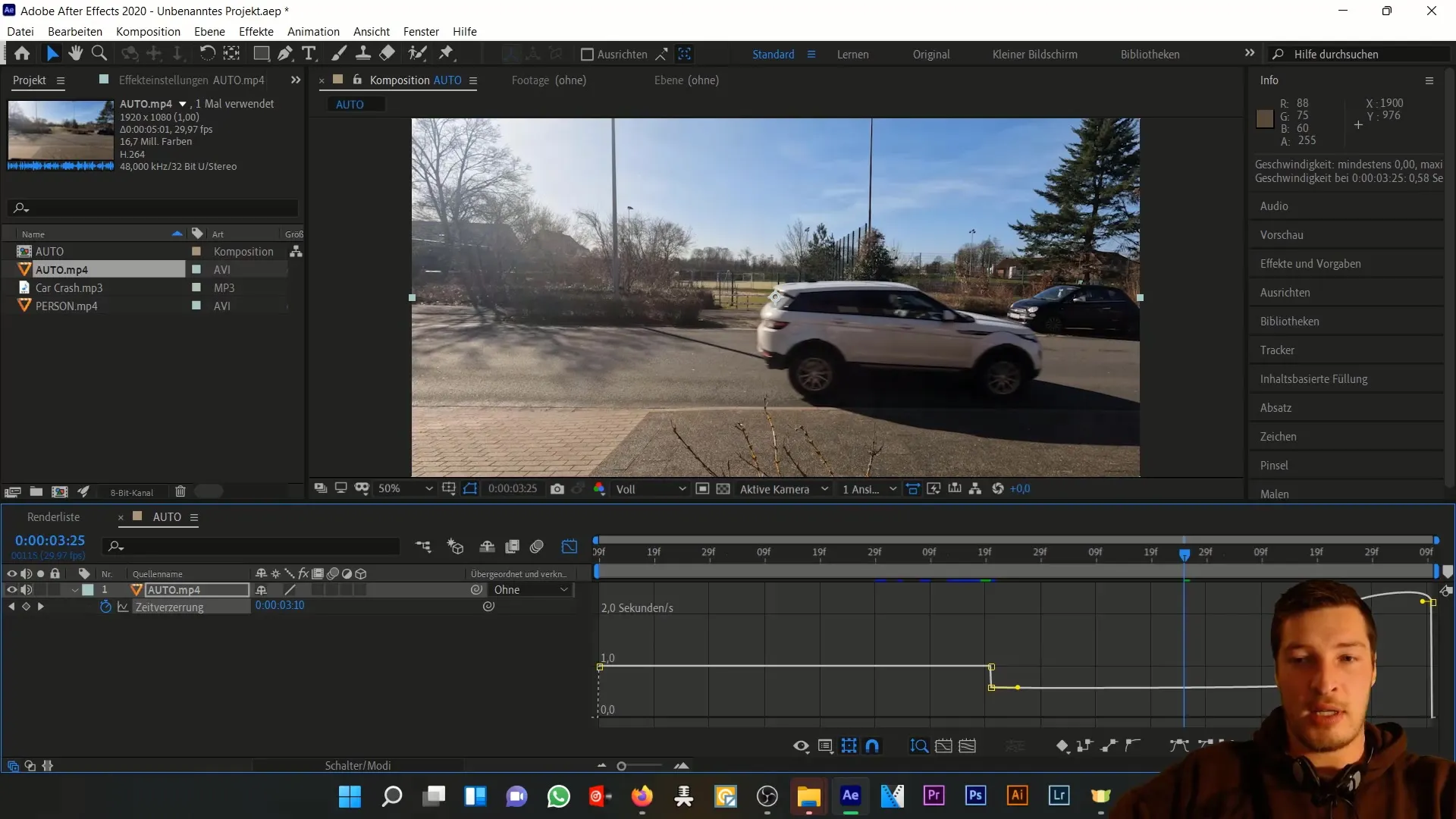
Для более реалистичного моделирования настройте эффект ключевого кадра в тех местах, где автомобиль начинает движение или непосредственно перед тем, как покинуть кадр. Избегайте быстрых последующих движений, которые не отображают реалистичный процесс торможения.
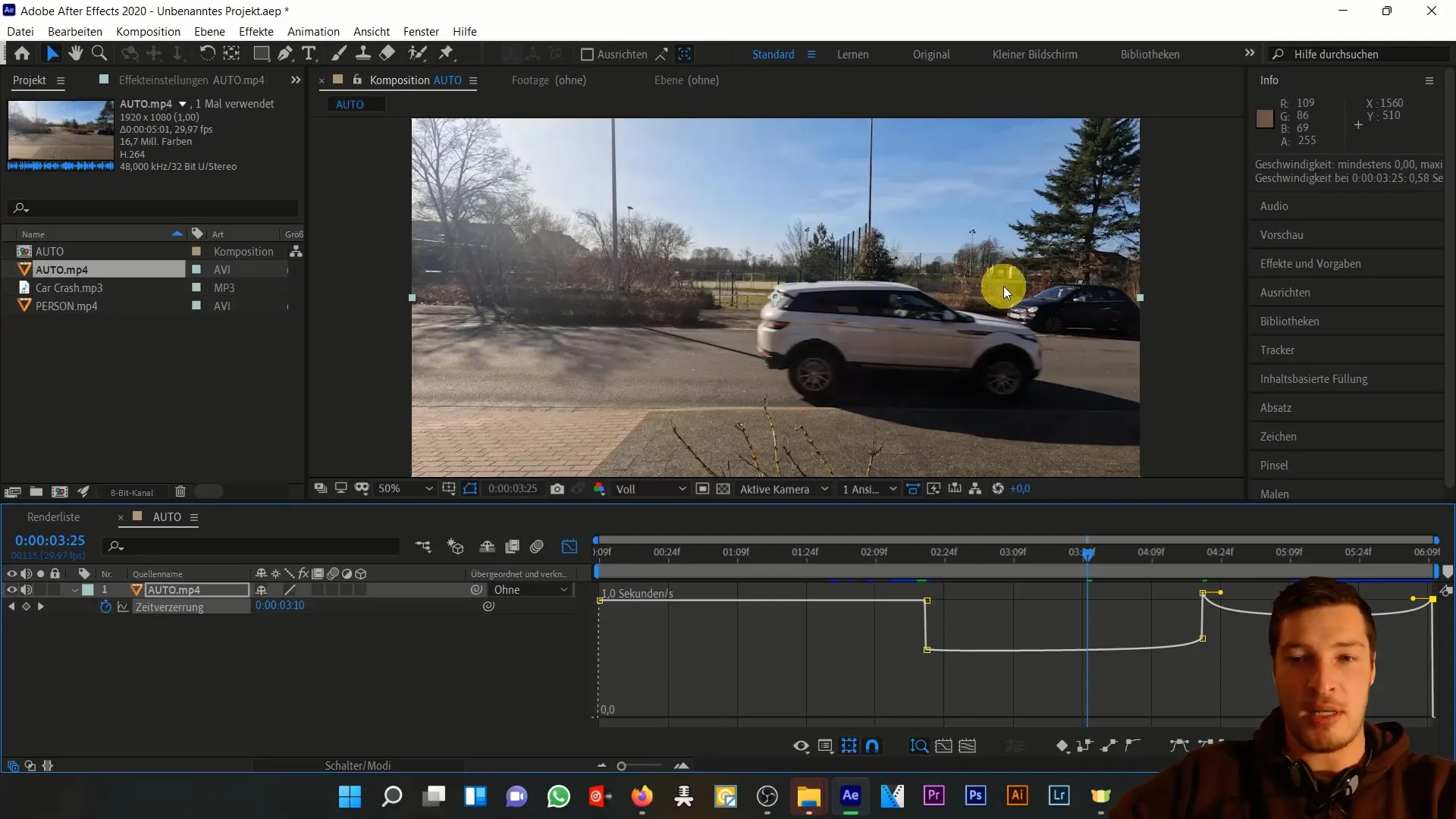
Теперь уменьшите рабочую область до последнего кадра, чтобы оптимизировать рендеринг. Сохраните композицию, выбрав опцию "Add to Adobe Media Queue" в меню "Composition".
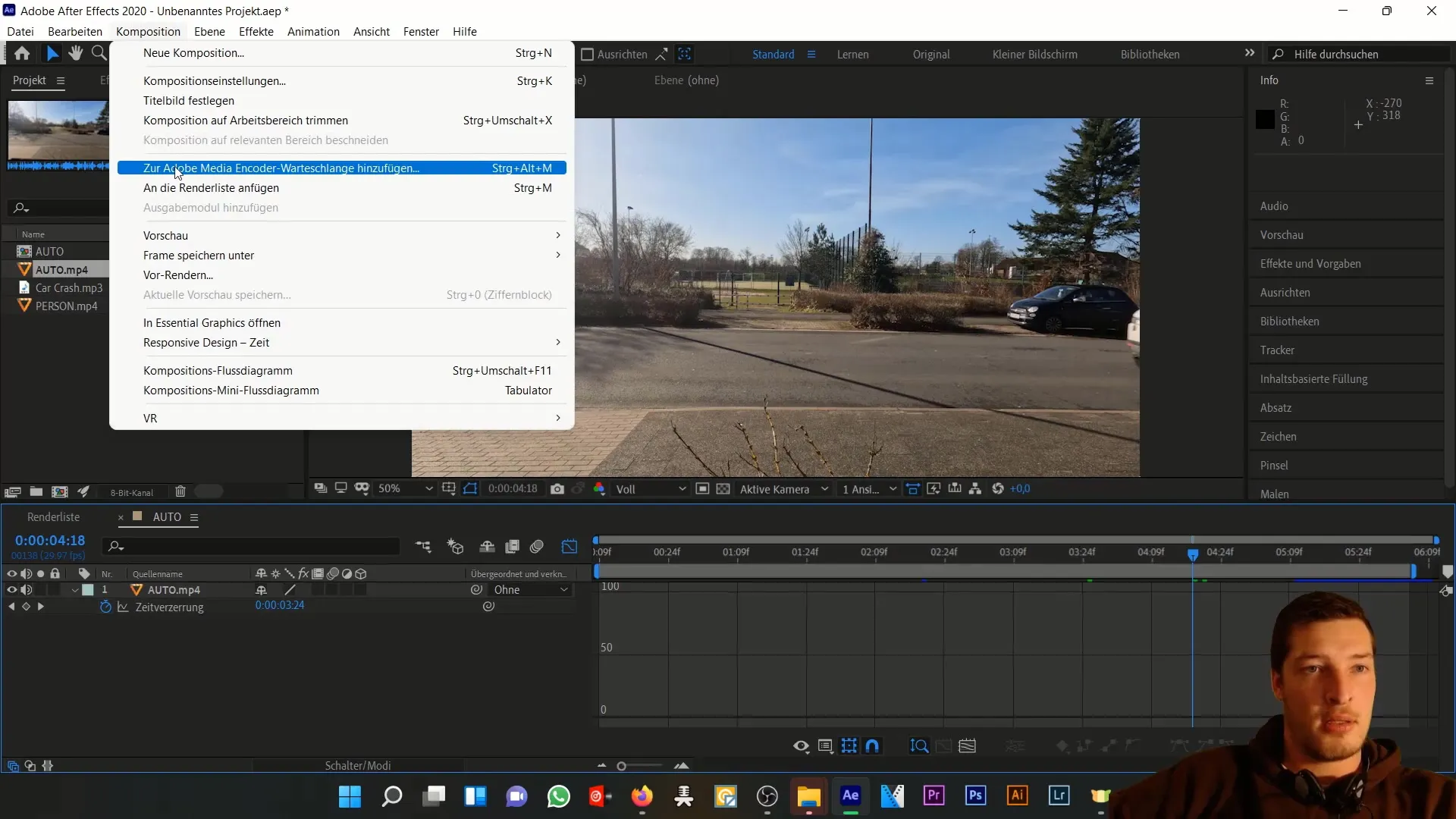
После рендеринга проекта вы можете еще раз проверить эффекты и при необходимости доработать их. Вы можете продублировать исходный файл, чтобы провести прямое сравнение между неотредактированной и отредактированной версиями.
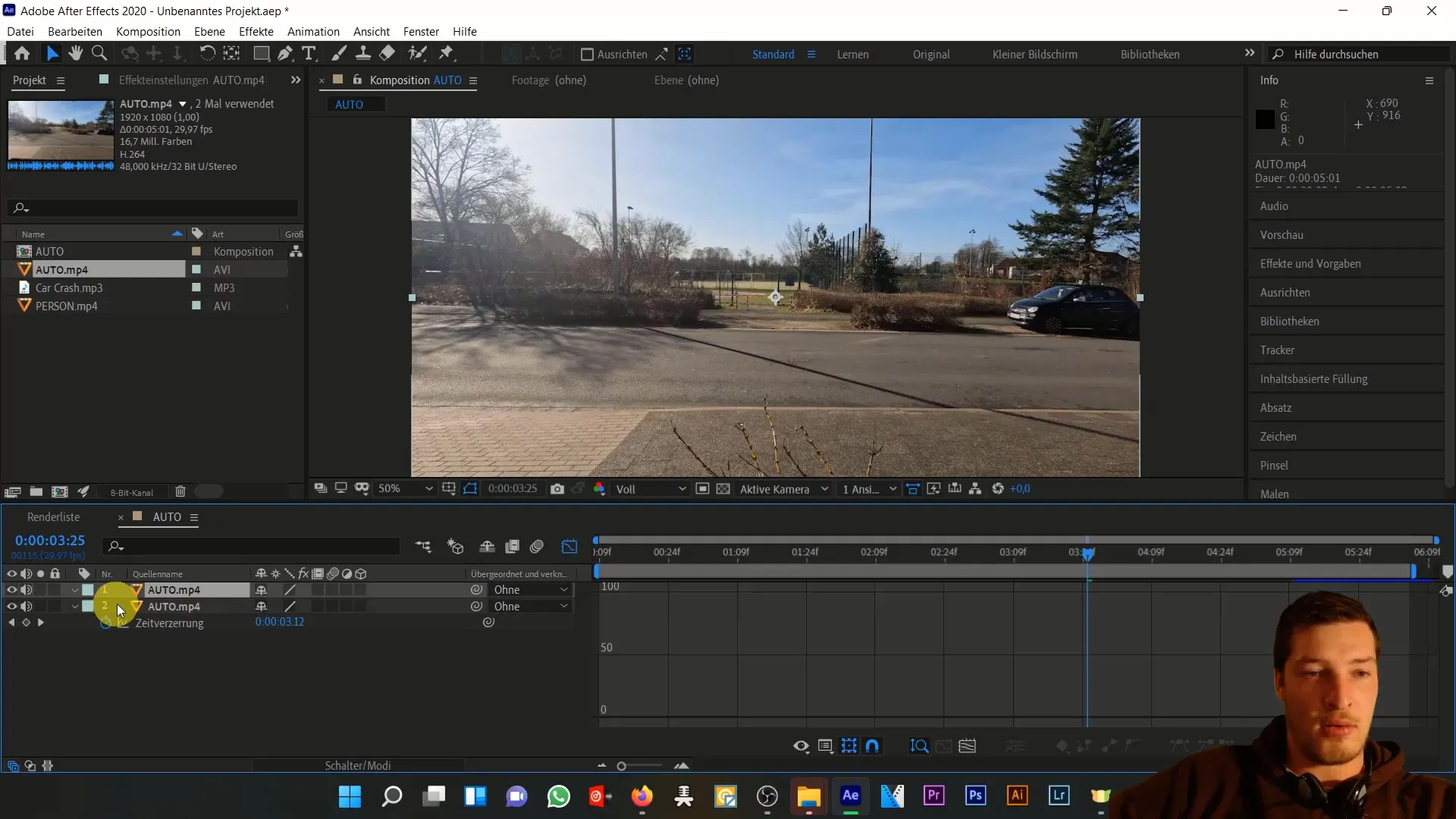
Резюме
В этом уроке вы узнали, как смоделировать реалистичный процесс торможения в After Effects с помощью искажения времени и ключевых кадров. Настраивая кривую скорости, вы можете добиться драматического эффекта и создать иллюзию автомобильной аварии.
Часто задаваемые вопросы
Как активировать искажение времени в After Effects?Перейдите на слой, щелкните правой кнопкой мыши на слое "Время" и выберите "Активировать искажение времени".
Как регулировать скорость автомобиля?Используйте ключевые кадры для управления искажением времени в определенных точках.
В чем разница между растяжением времени и стоп-кадром?Растяжение времени изменяет скорость клипа, а стоп-кадр останавливает клип.
Сколько ключевых кадров нужно для реалистичного моделирования?Как минимум два ключевых кадра, один для начала и один для конца процесса торможения.
Можно ли потом изменить скорость?Да, вы можете в любой момент настроить ключевые кадры, чтобы изменить скорость.


